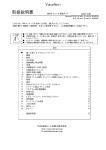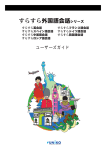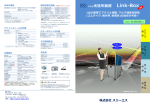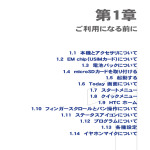Download EMOBILE S11HT ソフトウェアアップデート ユーティリティ インストール
Transcript
EMOBILE S11HT ソフトウェアアップデート ユーティリティ インストール手順書 ●ソフトウェアアップデート ユーティリティを実行する前に 【重 要】 ソフトウェアアップデートを行うと、メールや連絡先、予定表などの個人 データや、お客様がインストールしたプログラムはすべて消去され、購入 時の状態に戻ります。以下の注意事項をよくお読みいただいた上で、アッ プデート作業行ってください。また、データのバックアップなどの手順に ついては、取扱説明書をご参照ください。 ・ソフトウェアアップデートを行う前に、ActiveSync により個人データ を PC にバックアップしてください。バックアップを行わなかったこと によるデータの破損・消失等については、弊社は責任を負いかねますの で、予めご了承下さい。 ・メモリカード (microSD カード) の暗号化を有効にしている場合、ソフ トウェアアップデートを行うと、メモリカードの中の暗号化されている ファイルは一切読み出せなくなります。この場合、ActiveSync により PC と接続し、ファイルを PC にバックアップしてください。ソフトウ ェアアップデートを行った後、メモリカードにファイルをコピーしなお してください。 ・お客様ご自身でインストールしたプログラムは、ソフトウェアアップデ ートを行った後、再度インストールしてください。 1 ●S11HT のソフトウェアのバージョンを確認する [スタート] > [設定] > [システム]タブ > [装置情報]アイコンを タップします。表示された画面の「ROM バージョン」の番号を確認します。 ・ソフトウェアバージョンが「2.6.881.0 JPN」の場合、ソフトウェ アアップデートを行う必要はありません。 ・ソフトウェアバージョンが「2.5.881.0 JPN」の場合、ROM アップ デートを行う必要があります。 ●S11HT のデータをバックアップする ActiveSync による PC との同期 ActiveSync で PC と同期している場合、メール、連絡先、予定表、仕事、 メモ、お気に入りなどが同期設定されていることを確認し、同期を行ってく ださい。詳細は取扱説明書 P110 を参照下さい。 ActiveSync による接続でファイルのコピー ActiveSync により PC と接続し、手動でファイルをコピーしてください。 メモリカードへのコピー ファイルエクスプローラを利用して、メモリカードにファイルをコピーして ください。このとき、メモリカードの暗号化はオフにしておいてください。 Bluetooth のビームによる他機器へのコピー Bluetooth 対応の PC や携帯機器に、Bluetooth のビームによりコピーし てください。連絡先、予定表、仕事、メモ、ファイルなどをビームすること ができます。詳細は取扱説明書 P117 を参照下さい。 ●ソフトウェアアップデートユーティリティをダウンロードする ユーティリティは、イー・モバイルサービスサイトからダウンロードしてく ださい。詳細はイー・モバイルサービスサイトの新着情報をご確認ください。 2 ●S11HT と PC を接続する S11HT とソフトウェアアップデートを実行する PC を付属の USB ケーブル で接続します。 S11HT および PC では以下のことを事前に確認してください。 ・S11HT のバッテリーをフルに充電しておきます。 ・PC に ActiveSync (Windows XP/2000) または Windows Mobile デ バイスセンター (Windows Vista) がインストールされていることを確 認します。インストールされていない場合、S11HT に付属の CD-ROM からインストールしてください。 ・PC のスタンバイモードまたはスリープモードを無効にします。 ・PC で実行しているすべてのアプリケーションを終了します。 3 ●ソフトウェアアップデート ユーティリティを実行する ソフトウェアアップデート ユーティリティ 「S11HT_firm_V2_6_881_0_JPN.exe」をダブルクリックします。 ※補足 ご利用中の PC が Windows XP SP2 もしくは Windows Vista の場合、 以下の画面が表示される場合がありますが、そのまま[実行]をクリックしてください。 ※補足 ご利用中の PC が Windows Vista の場合、セキュリティ警告画面の後に「ユーザー アカウント制御」の画面が出る場合があります。その場合、[許可]もしくは[続行]を クリックしてください。 [ようこそ] ダイアログが表示されます。[次へ] をクリックし、画面に表示 される指示に従って作業を進めてください。 4 [アップデートユーティリティへようこそ。] が表示されます。 注意事項と Readme を確認したうえで、画面のとおり[チェックボックス] をオンにし、[次へ]をクリックしてください。 [PDA 電話を準備してください。] が表示されます。 画面表示されている準備項目を完了させ、画面のとおり[チェックボックス] をオンにし、[次へ]をクリックしてください。 5 S11HT のソフトウェアバージョンを確認する画面[PDA 電話についての現 在の情報:]が表示されます。[アップデート]ボタンをクリックしてください。 現状のバージョンとアップデート後のバージョンを確認する画面が表示さ れます。[次へ]ボタンをクリックしてください。 6 ソフトウェアアップデートの準備が整うと、以下の画面が表示されます。 [次へ]をクリックすると、ソフトウェアアップデートを開始します。 アップデート中は、S11HT および PC の電源を切ったり、接続を外したり しないでください。ソフトウェアアップデートには約 10 分かかります。 アップデート中は、PC に以下の画面が表示されます。 7 ソフトウェアアップデートが完了すると、次のような画面が表示されます。 [終了]をクリックしてユーティリティを終了してください。 ●ソフトウェアアップデート完了後の S11HT S11HT が再起動します。画面に「初期化中です」としばらく表示された後、 タッチパネル補正が始まりますので、画面の指示に従い操作してください。 ●アップデート完了後、S11HT 本体でのバージョン確認 [スタート] > [設定] > [システム]タブ > [装置情報]アイコンを タップします。 表示された画面の「ROM バージョン」の番号が、 「2.6.881.0 JPN」と表 示されます。 8 ●トラブルシューティング ソフトウェアアップデートが正常に完了しない場合、以下の事項について確 認してください。 ・ActiveSync (Windows XP) または Windows Mobile デバイスセンター (Windows Vista) が正しく設定されていますか? S11HT との接続が確立しているか確認してください。 ・ActiveSync(Windows XP)のバージョンは 4.5 ですか? 接続には、必ず付属の CD-ROM から PC へ ActiveSync4.5 をインスト ールしてください。 ・S11HT に付属の USB ケーブルで接続していますか? 接続には、必ず付属の USB ケーブルをご使用ください。 ・現在お使いの S11HT はすでにアップデートされていませんか? S11HT のバージョンをご確認ください。 ・PC のアプリケーションやウィルススキャンソフトなどが実行中ではありま せんか? 実行中のアプリケーションやウィルススキャンソフトを終了させてくださ い。 ・PC 本体の USB ポートに S11HT を直接接続していますか? 接続には USB ハブを使用せず、付属の USB ケーブルを使用して直接 PC 本体に接続してください。 ・その他、次のことを実行してみてください。 S11HT と PC を接続している USB ケーブルを抜き差しする。 PC を再起動する。 S11HT の電源を入れなおす。 販売元 :イー・モバイル株式会社 製造元 :High Tech Computer Corp. 発行年月:2008 年 7 月 第 1 版 9